Programação Web com HTML e CSS
- 2. Victor Adriel de J. Oliveira Ciência da Computação – UESC Associação Empresa Júnior de Computação Programação Web: [HTML/CSS (tableless), jQuery, PHP, Smarty] Contato: [email protected]
- 3. Introdução W3C HTML ◦ Introdução ◦ Sintaxe ◦ XHTML ◦ HTML 5 CSS ◦ Sintaxe ◦ Propriedades ◦ Novidades
- 4. A função da linguagem de marcação, nesse caso o (X)HTML, é definir a estrutura e a semântica. O CSS foi criado com o objetivo de se separar o conteúdo das informações de estilo. Nesse curso estudaremos a utilização do HTML e do CSS além das novidades decorrentes do surgimento do HTML 5 e do CSS 3.
- 5. O Consórcio World Wide Web (W3C) é uma comunidade internacional que desenvolve padrões com o objetivo de garantir o crescimento da web e é responsável pela definição das especificações do CSS.
- 6. Motor de renderização é um software que transforma conteúdo em linguagem de marcação e informações de formatação (como CSS) em um conteúdo formatado para ser exibido na tela. Gecko – Firefox WebKit – Chrome e Safari Trident – Internet Explorer Presto - Opera
- 7. A HTML - HyperText Markup Language (Linguagem de Marcação de Hipertexto) é uma linguagem de marcação usada para a construção de páginas na web. O HTML é baseado no conceito de Hipertexto. Hipertexto são conjuntos de elementos – ou nós – ligados por conexões. Estes elementos podem ser palavras, imagens, vídeos, áudio, documentos etc.
- 8. Todo documento HTML apresenta etiquetas, elementos entre os sinais ‘<‘ e ‘>’. Esses elementos são os comandos de formatação da linguagem. A maioria das etiquetas tem sua correspondente de fechamento: <etiqueta>...</etiqueta>
- 9. As etiquetas servem para definir a formatação de uma porção do documento, e assim marcamos onde começa e termina o texto com a formatação especificada por ela. Alguns elementos são chamados “vazios”, pois não marcam uma região de texto, apenas inserem algum elemento no documento: <etiqueta>
- 10. Uma etiqueta é formada por comandos, atributos e valores: <img src=“../imgs/imagem.png” /> atributocomando valor
- 11. Estrutura básica: <!DOCTYPE HTML> <html> <head> <title>Título do Documento</title> </head> <body> texto, imagem, links, ... </body> </html>
- 12. Copie a estrutura básica do HTML em um arquivo de texto e salve com o nome index e a extensão .html Essa página será utilizada posteriormente.
- 13. … <body> <h1>This is heading 1</h1> <h2>This is heading 2</h2> <h3>This is heading 3</h3> <h4>This is heading 4</h4> <h5>This is heading 5</h5> <h6>This is heading 6</h6> </body>
- 14. <b> - Define o texto como negrito <big> - Define o texto como “grande” <em> - Define o texto como “ênfase” <i> - Define o texto como itálico <small> - Define o texto como “pequeno” <strong>- Define o texto como “forte” <sub> - Define o texto como subscrito <sup> - Define o texto como sobrescrito
- 15. … <body> <p><b>Texto - bold</b></p> <p><strong>Texto - strong</strong></p> <p><big>Texto - big</big></p> <p><i>Texto - italic</i></p> <p><em>Texto - emphasized</em></p> <p><code>Texto - code</code></p> <p>Texto <sub> subscrito</sub> e texto<sup> sobrescrito</sup></p> </body>
- 16. <a href="url">texto link</a> Especificando URLs ◦ URL relativa background-image: URL(img1.png); background-image: URL(../arquivo.jpg); ◦ URL absoluta background-image: URL(http://www.site.com/nw.jpg);
- 17. Link para seções Uma âncora dentro de um documento HTML: ◦ <a name=“topo">Topo da página</a> Crie um link para o “Topo da página" dentro do mesmo documento: ◦ <a href="#topo">Ir para o topo</a>
- 18. <img src="url" alt=“texto sobre a imagem"/> Coloque uma imagem em sua página HTML
- 19. <tr> - Linha <td> - Coluna <th> - Coluna/Linha Título <caption> - Título da tabela <thead> - Cabeçalho da tabela <tbody> - Corpo da tabela <tfoot> - Rodapé da tabela
- 22. <ol> - Define uma lista ordenada <ul> - Define uma lista não ordenada <li> - Define um item de uma tabela <dl> - Define uma lista de definição <dt> - Define um item da lista de definição <dd> - Define a descrição de um item da lista de descrição
- 23. Faça a seguinte lista ordenada: <ul> <li>HTML</li> <li>CSS</li> <li>JavaScript</li> </ul> Depois converta para uma lista não ordenada.
- 24. Agora transforme-a em uma lista de descrição: HTML - Linguagem de Marcação CSS - Folhas de Estilo em Cascata JavaScript - Linguagem de script
- 25. Não estudaremos o uso de formulários, isso deverá ser estudado em PHP ou Ruby. Veremos a construção de um formulário simples em HTML e o uso de alguns campos.
- 26. <form> <label>Nome:</label><br /> <input type="text" name="firstname"/><br /> <label>Password:</label> <br /> <input type="password" name="pwd" /><br /> <label>Sexo:</label> <br /> <input type="radio" name="sex" value="male" /> Masculino<br /> <input type="radio" name="sex" value="female" /> Feminino<br /><br />
- 27. <label>Gostaria de aprender:</label><br /> <input type="checkbox" name="learn " value="html" /> HTML <br /> <input type="checkbox" name=“learn" value="css" /> CSS <br /><br /> <input type=“reset" value=“Limpar" /> <input type="submit" value=“Enviar" /> </form>
- 28. Note que por default é utilizado o método GET para o envio dos dados. O fluxo de dados é separado do endereço URL através de um ponto de interrogação (?). Esta forma de endereçamento e separação pode ser observada no campo de endereços do navegador após o formulário ter sido enviado. Você verá algo como: (...)index.html?firstname=Furiqueiro&pwd=031286 &sex=male&veiculo=html&veiculo+=css
- 29. <frameset rows="25%,75%"> <frame src="frame_a.htm" /> <frame src="frame_b.htm" /> <noframe> <body> ... </body> </noframe> </frameset>
- 30. framespacing ◦ espaçamento entre frames (em pixel) frameborder ◦ existência de bordas entre frames (boolean) src ◦ caminho da página HTML a ser exibida no frame noresize ◦ impede redimensionamento do frame scrolling ◦ habilita barra de rolagem (yes ou no)
- 31. É uma versão mais rigorosa e limpa do HTML. Praticamente idêntica ao HTML 4.01 O XHTML 1.0 tornou-se uma recomendação da W3C desde 26 de janeiro de 2000.
- 32. HTML: Exibir elementos XHTML: Descrever elementos Elementos XHTML devem estar aninhados; Todos os elementos devem ser fechados; Devem ser escritos em minúsculo; E devem conter o elemento raíz.
- 33. Os nomes dos atributos devem estar em letras minúsculas Errado: ◦ <table WIDTH="100%"> Certo: ◦ <table width="100%">
- 34. Os valores dos atributos devem estar entre aspas Errado: ◦ <table WIDTH=100%> Certo: ◦ <table width="100%">
- 35. Abreviação de atributo é proibido Errado: ◦ <input readonly> ◦ <input disabled> Certo: ◦ <input readonly="readonly" /> ◦ <input disabled="disabled" />
- 36. O DOCTYPE correto para páginas XHTML: <!DOCTYPE html PUBLIC "-//W3C//DTD XHTML 1.0 Transitional//EN“ "http://www.w3.org/TR/xhtml1/DTD/xhtml1- transitional.dtd">
- 37. Enquanto o W3C focava suas atenções para a criação da segunda versão do XHTML, um grupo chamado Web Hypertext Application Technology Working Group (WHATWG) trabalhava em uma versão do HTML que trazia mais flexibilidade para a produção de websites e sistemas baseados na web. O WHATWG inclue a AOL, Apple, Google, IBM, Microsoft, Mozilla, Nokia, Opera.
- 38. <!DOCTYPE HTML> <html lang="pt-br"> <head> <meta charset="UTF-8"> <link rel="stylesheet" type="text/css" href="estilo.css"> <title></title> </head> <body> ... </body> </html>
- 39. <center>, <font>, <big>, <u> e <s> por que seus efeitos são apenas visuais <frameset>, <frame> e <noframe> por que ferem os princípios de acessibilidade e usabilidade:
- 40. Até agora nunca houve um padrão para reprodução de áudio em uma página web. O HTML5 especifica o elemento <audio> <audio src="mus.oga" controls="true" autoplay="true" />
- 41. Atualmente, existem três formatos suportados para o elemento de áudio: Ogg Vorbis, MP3 e WAV. Compatibilidade com os navegadores:
- 42. Origens alternativas de áudio: <audio controls="true" autoplay="true"> <source src="mus.oga" /> <source src="mus.mp3" /> <source src="mus.wma" /> </audio>
- 43. Ofereça um conteúdo alternativo: <audio controls="true" autoplay="true"> <source src="mus.oga" /> <source src="mus.mp3" /> <source src="mus.wma" /> <p>Faça o <a href="mus.mp3">download da música</a>.</p> </audio>
- 44. O uso de vídeo é semelhante ao de áudio. O HTML5 especifica o elemento <video> <video src="u.ogv" width="400" height="300" />
- 45. Atualmente, existem três formatos suportados para o elemento de vídeo: Ogg e o MPEG 4. Compatibilidade com os navegadores:
- 46. Origens alternativas de vídeo: <video controls="true" autoplay="true" width="400" height="300"> <source src="u.ogv" /> <source src="u.mp4" /> <source src="u.wmv" /> <p>Faça o <a href="u.mp4">download do vídeo</a>.</p> </video>
- 47. Novos tipos ◦ tel ◦ search ◦ email ◦ url ◦ number ◦ range
- 48. Exemplos: <input name="val" type="number" value="12.4" step="0.2" min="0" max="20" /> <input name="val" type="range" value="12.4" step="0.2" min="0" max="20" />
- 49. Exemplos E-mail: <br /> <input type="email“ name="user_email" /> <br /> Homepage: <br /> <input type="url" name="user_url" /> <br />
- 50. Date: <input type="date" name="user_date" /> <br /> Month: <input type="month" name="user_date" /> <br /> Week: <input type="week" name="user_date" /> <br />
- 51. Time: <input type="time" name="user_date" /> <br /> Date and time: <input type="datetime" name="user_date" /> <br /> <input type="submit" value="Enviar" />
- 52. Placeholder antes: <input name=“srch" value="Search here" onfocus=“if(this.value=='Search here') this.value=‘’”> Placeholder com HTML5: <input name="srch" placeholder="Search here">
- 53. Autofocus: ◦ <input name="login" autofocus > Required ◦ <input name="login" required> Pattern ◦ nos permite definir expressões regulares de validação, sem Javascript
- 54. Pattern <form> <label for="CEP">CEP: <input name="CEP" id="CEP" required pattern="d{5}-?d{3}" /> </label> <input type="submit" value="Enviar" /> </form>
- 55. section nav article aside hgroup header footer time
- 56. subject itemprop item hidden draggable Contenteditable ◦ Exemplo: <p>Texto não editável</p> <p contenteditable="true"> Edite-me... </p>
- 58. CSS é uma linguagem de estilo utilizada para descrever a apresentação de um documento escrito em uma linguagem de marcação. A função da linguagem de marcação é definir a estrutura e a semântica. O CSS foi criado com o objetivo de se separar o conteúdo das informações de estilo.
- 59. Cascading Style Sheets (Folhas de estilo em cascata) Existem três métodos para utilização do CSS: Inline ◦ Quando as regras CSS estão declaradas dentro da tag do elemento XHTML. <p style=“color:black; margin: 5px;”> Aqui um parágrafo de cor preta com 5px nas 4 margens. </p>
- 60. Incorporada ou interna ◦ Quando as regras CSS estão declaradas no próprio documento XHTML, na seção <head> do documento com a tag de estilo <style>. <head> <style type=“text/css”> body { background: black; } </style> </head>
- 61. Externa Quando as regras CSS estão declaradas em um documento a parte do documento XHTML em um arquivo separado do arquivo html e que tem a extensão .css <head> ... <link rel=“stylesheet” type=“text/css” href=“estilo.css”/> ... </head>
- 62. Vantagens da sua utilização: ◦ Facilidade de manutenção; ◦ Novas possibilidades de apresentação visual; ◦ Criação de sites “tableless”; ◦ Diminuição do tempo de download; ◦ Permite o controle em sistemas que não exibem informações em tela;
- 63. Usaremos a folha de estilos externa. Crie um arquivo com extensão .CSS e o nome estilo. A seguir importe a folha de estilos no head da página HTML: <head> ... <link rel=“stylesheet” type=“text/css” href=“estilo.css”/> ... </head>
- 64. Herança <html> <head> </head> <body> <!– Todo o parágrafo será sublinhado --> <p style=“font-style:italic;”> Inicio do paragrafo. <br /> <a href=“outrapagina.html”> Link </a> <br /> Fim do paragrafo. </body> </html> Esse link também ficará sublinhado
- 65. Rule-Set ◦ É composta por um seletor e um bloco de declaração ELEMENTO { [bloco de declarações] } Ex: p { font-family: Arial; }
- 66. Seletores ◦ De tipos de elementos: A { font-weight: bold; } ◦ De elementos múltiplos: H1, H2, H3 { font-weight: bold; } ◦ Universal: * { font-weight: bold; }
- 67. ◦ De elementos adjacentes: H1 + p { font-weight: bold; } ◦ De elementos descendentes: TABLE p { font-weight: bold; } ◦ CLASS .nomeclass { ... } ◦ ID #nomeid { ... }
- 68. ◦ Atributo A[target] { color: blue; } img[width=“100”] { color: blue; } A[title~=“abc”] { color: blue; } A[title|=“sinf”] { color: blue; }
- 69. Crie os seguintes elementos no body da página HTML: <h1>Titulo H1</h1> <h2>Titulo H2</h2> <h3>Titulo H3</h3> <p>Parte do par <span>Span do paragraf</span></p> <p>outro paragrafo</p> <p class="green">outro paragrafo</p> <p id="blue">outro paragrafo</p> <a>Link inativo</a> <a title="teste abc">Link inativo</a> <a title="sinform">Link inativo</a>
- 70. Agora teste os seletores: a{color:red;} H2,H3{margin-left:50px;} *{font-style:italic;} H3 + p { font-weight: bold; } p span { font-size:25px; } .green{color:green;} #blue{color:blue;} A[title~="abc"] { text-decoration:underline; } A[title|="sinform"] { text-decoration:blink;}
- 71. Pseudoclasses ◦ :link A:link { color: black; } ◦ :visited A:visited { color: blue; } ◦ :active A:active { color: yellow; } ◦ :hover A:hover { color: red; }
- 72. Vamos testar o uso das pseudoclasses Primeiro crie um elemento link em body: <a href="#">Teste Pseudoclasses</a>
- 73. Agora crie o CSS em head: <style type="text/css"> a { font-weight:bold; } a:link { color: black; } a:visited { color: blue; } a:active { background:green ;} a:hover { color: red; } </style>
- 74. Unidades de Medida ◦ Unidades de tamanho relativo: % - relativa ao tamanho-padrão ou ao tamanho herdado de uma medida; em – relativo ao tamanho da propriedade font-size de um elemento; px – define o tamanho de um pixel do monitor. Ex: p { font-size: 13px; }
- 75. ◦ Unidades de tamanho absoluto: cm – define medidas em centímetros; in – define medidas em polegadas (2,54 cm); pt – define medidas em pontos (1/72 polegadas). Ex: table { margin-left: 2cm; }
- 76. HTML: <h1>Titulo H1</h1> <h2>Titulo H2</h2> <h3>Titulo H3</h3> <p>Parte do par</p> <span>Span do paragraf</span> <br/> <a>Link</a>
- 77. CSS h1 { margin-left:10%; } h2 { margin-left:10em; } h3 { margin-left:10px; } p { margin-left:5cm; } span { margin-left:5in; } a { margin-left:5pt; }
- 78. Especificando URLs ◦ URL relativa background-image: URL(img1.png); background-image: URL(../arquivo.jpg); ◦ URL absoluta background-image: URL(http://www.site.com/nw.jpg);
- 79. Especificando cores ◦ #RRGGBB – Cada par possui até 256 combinações (entre 00 e FF) Ex: p { color: #FF0000; } ◦ #RGB – Abreviação da notação #RRGGBB Ex: p { color: #F00; } ◦ rgb(R, G, B) – Cada cor varia entre 0 e 255 Ex: p { color: rgb(255, 0, 0); }
- 80. ◦ VGA name – Utiliza nomes do padrão VGA com 16 cores Ex: p { color: red; }
- 81. Font ◦ Seletor { font: [estilo] [variação] [peso] [tamanho]/[altura] [família] } Ex: body { font: bold small-caps 12pt/14pt Arial }
- 82. Font ◦ font-family serif sans-serif cursive fantasy monospace Ex: body { font-family: “Verdana”, Arial, sans-serif; }
- 83. ◦ font-size p { font-size: 12px; } ◦ font-style p { font-style : italic; } ◦ font-variant p { font-variant : small-caps; } ◦ font-weight p { font-weight : bold; }
- 84. Text ◦ letter-spacing p { letter-spacing: 0.4em; } ◦ text-align (left, center, right, justify) p { text-align : center; } ◦ text-decoration (none, underline, overline, blink) p { text-decoration : blink; }
- 85. ◦ word-spacing p { word-spacing : 0.4em; } ◦ text-transform (capitalize, uppercase, lowercase) p { text-transform : uppercase; }
- 86. Background ◦ Seletor { background: [cor-de-fundo] [imagem-de- fundo] [repetição] [anexo] [posição] } Ex: body { background: #fff url(img.png) repeat-x fixed top right}
- 87. Background ◦ background-color body { background-color: #000; } ◦ background-image body { background-image : url(figura.jpg); } ◦ background-repeat body { background-repeat : repeat-x; }
- 88. ◦ background-attachment body { background-attachment : fixed; } ◦ background-position body { background-position : 20% 20%; }
- 89. Utilizando múltiplas imagens em uma <html> <head> <style type="text/css"> div { height:48px; width:48px; background:url(twitter.png); } div:hover { background-position:100%; } </style> </head> ...
- 91. Margin ◦ Seletor { margin: [ valor1[ valor2 [ valor3 [ valor4 ]]]] } Ex: div { margin: 5px 2px 0px 25px; }
- 92. ◦ margin-top p { margin-top: 2px; } ◦ margin-right p { margin-right : 25px; } ◦ margin-bottom p { margin-bottom : 3cm; } ◦ margin-left p { margin-left : 1em; }
- 93. Padding ◦ Seletor { padding: [ valor1[ valor2 [ valor3 [ valor4 ]]]] } Ex: div { padding : 5px 2px 0px 25px; }
- 94. ◦ padding-top p { padding-top: 2px; } ◦ padding-right p { padding-right : 25px; } ◦ padding-bottom p { padding-bottom : 3cm; } ◦ padding-left p { padding-left : 1em; }
- 95. Geradores de Conteúdo ◦ Content A:before { content: “Teste ”;} ◦ Counter-increment H2:before { counter-increment: cont 5;} ◦ Counter-reset Body { counter-reset: cont}
- 96. HTML: <p>teste</p> <p>teste</p> <p>teste</p> <p>teste</p> <p>teste</p> <p>teste</p> <p>teste</p>
- 97. CSS: body{counter-reset: cont;} p:before{ counter-increment:cont; content:counter(cont) " - "; }
- 98. HTML <h1>Introdução</h1> <h2>Programação Web com CSS</h2> <h1>HTML</h1> <h2>O que é</h2> <h2>Sintaxe</h2> <h1>W3C</h1> <h2>Qual sua utilidade</h2> <h1>CSS</h1> <h2>Utilidade</h2> <h2>Sintaxe</h2> <h2>Propriedades</h2>
- 99. CSS body {counter-reset:secao;} h1 {counter-reset:subsecao;} h1:before { counter-increment:secao; content:"Seção " counter(secao) ". "; } h2:before { counter-increment:subsecao; content:counter(secao) "." counter(subsecao) " "; }
- 100. Tableless ◦ Menu vertical ◦ Menu horizontal Botão Rollover Menu Drop-Down Menu com abas Hack
- 101. 1º Passo ◦ Escolha os containers do layout, ou seja, as divs principais que serão criadas; ◦ Não se esqueça que as margens entre um container e outro contam na soma da largura do seu layout.
- 103. 2º Passo ◦ Nomeie os containers de acordo com suas finalidades. No nosso exemplo adotaremos os seguintes nomes para as DIVs principais do layout: geral topo nav menu conteudo rodape
- 105. 3º Passo ◦ Crie as DIVs vazias para representar os containers <div id=“geral"> <div id=“topo"></div> <div id=“nav"></div> <div id="menu"></div> <div id="conteudo"></div> <div id=“rodape"></div> </div>
- 106. Para facilitar a visualização de como os containers interagem entre si a cada um deles será definida uma largura e uma altura e também uma cor de fundo; Lembre-se que é importante que você teste em diversos navegadores cada vez que termine uma etapa; Vamos definir a altura de todas as DIVs apenas para efeito de visualização.
- 107. A primeira regra CSS a criar é referente ao body, pois ele é o pai de todas as DIVs: ◦ Primeiro precisamos zerar as propriedades margin e padding, pois cada navegador tem uma forma de renderização; ◦ Definimos a propriedade text-aling para centralizar nosso layout. A propriedade não irá centralizar o texto, mas sim a DIV geral; ◦ Definimos font e cor padrão; ◦ E neste exemplo definimos uma cor de fundo para visualizar melhor.
- 108. Nossa regra CSS para o body: body{ margin: 0; padding: 0; font: 12px arial, helvetica, sans-serif; text-align: center; color: #505367; background-color: #D6D6D6; }
- 109. A próxima DIV a ser posicionada é a DIV geral, pois ela contém as demais DIVs: ◦ Deve-se estabelecer a largura máxima do seu layout; ◦ Se seu site dor dinâmica defina a altura como automática, assim evitando que o conteúdo ultrapasse os limites do layout.
- 110. Nossa regra CSS para geral: #geral{ margin: 10px auto; width: 650px; height: auto; text-align: left; background-color: red; border: 1px solid black; }
- 111. 6º Passo ◦ Para posicionar o topo, definimos apenas a altura e a largura: #topo{ height: 45px; background-color: fuchsia; }
- 112. 7º Passo ◦ Posicionando o menu de navegação horizontal, definimos uma altura máxima para tal: #nav{ height: 25px; background-color: green; }
- 113. 8º Passo ◦ O alinhamento do menu vertical será feito pela direita e não inline como as outras divs. Além de definir altura e largura da mesma: #menu{ float: right; width: 180px; height: 100px; background-color: yellow; }
- 114. 9º Passo ◦ Para posicionar o conteúdo é preciso definir as margens direita e esquerda. A margem direita deve ser maior do que o menu da direita, pois a DIVconteudo não poderá ultrapassá-lo: #conteudo{ margin-right: 200px; margin-left: 20px; height: 200px; background-color: aqua; }
- 115. 10º Passo ◦ Para o rodapé utilizaremos a propriedade clear:both para equalizar qualquer elemento anteriomente flutuado. Ou seja, ele limpa a flutuação das divs anteriores para não interferir no posicionamento do rodapé: #rodape{ clear: both; height: 20px; background-color: lime; }
- 116. ◦ Ficará assim:
- 117. Terminada a etapa de posicionamento, removeremos a altura definida para as DIVs e deixaremos como auto (height:auto;). A seguir vamos inserir algum texto dentro dos containers.
- 118. Inserindo conteúdo no topo: <div id=“topo“> <h1>Nome do site</h1> </div> Inserindo conteúdo em nav: <div id=“nav"> <ul> <li><a href="#">Home</a></li> <li><a href="#">Serviços</a></li> <li><a href="#">Produtos</a></li> <li><a href="#">Contato</a></li> </ul> </div>
- 119. Inserindo conteúdo em menu: <div id="menu"> <h3>Serviços</h3> <ul> <li><a href="#">Websites</a></li> <li><a href="#">Internet</a></li> <li><a href="#">Intranet</a></li> <li><a href="#">Extranet</a></li> </ul> </div>
- 120. Inserindo conteúdo na DIV conteudo: <div id=“conteudo”> <h2>Cabeçalho</h2> <p>Lorem ipsum dolor sit amet, consectetuer adipiscing elit, sed diam nonummy nibh euis mod tincidunt ut laoreet dolore magna al. </p> <p> Ut wisi enim ad minim veniam, quis nostrud exerci tation ullamcorper suscipit lobortis nisl ut aliquip ex ea commodo. </p> </div>
- 121. Inserindo conteúdo na DIV rodape: <div id=“rodape"> <p>Copyright © SINFORM 2010</p> </div>
- 122. Estilizando body e elementos em geral: h2 { color: #B52C07; font: 120% georgia, times, "times new roman", serif; font-weight: bold; } p { color: #5B5E0E; font: 106% georgia, times, "times new roman", serif; }
- 123. Estilizando o topo: #topo{ height: 45px; margin-top:-15px; background-image: url(topo.jpg); background-repeat: no-repeat; border-bottom: 1px solid #fff; position: relative; color:#fff; }
- 124. Estilizando o nav (menu horizontal): #nav{ background-color: #9FA41D; color: #272900; padding: 2px 0; margin-bottom: 22px; } #nav li{ display: inline; padding: 0 10px; border-right: 1px solid #C4C769; }
- 125. #nav li a{ text-decoration: none; color: #272900; } #nav li a:hover{ text-decoration: none; color: #fff; }
- 126. Estilizando o menu (direita): #menu{ float: right; width: 165px; border-left: 1px solid #C5C877; padding-left: 15px; } #menu ul{ margin-right: 10px; padding-left: 0; list-style-type: none; line-height: 165%; }
- 127. Estilizando o rodape: #rodape{ clear: both; color: #272900; border-top: 1px dashed #9FA41D; text-align: center; font-size: 10px; }
- 128. O efeito de botão é dado ao menu usando as bordas outset e inset: #menu li { border:3px outset #060; margin-bottom:2px; } #menu li:active { border:3px inset #060; }
- 129. Ao passar o cursor sobre o menu o background é alterado. #menu a{ display:block; } #menu li a:hover { background-color:#006600; color:#fff; }
- 130. Criaremos a estrutura do menu através de uma lista não ordenada, com cada um dos sub-menus constituídos por outra lista não ordenada dentro da primeira
- 131. <div id="menu"> <ul> <li><a href="#">Section 1</a></li> <li><a href="#">Section 2</a></li> <li><a href="#">Section 3</a> <ul> <li><a href="#">Section 1</a></li> <li><a href="#">Section 2</a></li> </ul> </li> <li><a href="#">Section 4</a></li> </ul> </div>
- 132. Estilo: #nav li ul { position: absolute; left: 0px; top: 15px; background-color: #9FA41D; display: none; } #nav li ul li a { margin-left:-40px; display:block; }
- 133. #nav ul li { position: relative; display: inline; margin:5px; padding: 0px 2px 0px 2px; border-right:none; } #nav li:hover ul { display:block; }
- 134. Nosso menu ficará assim: Para isso precisaremos de quatro imagens...
- 135. Duas para a aba em seu estado normal: E duas para a aba corrente:
- 136. Mas, porque usaremos duas imagens para cada estado da aba? O fato é que se aba expandir as imagens deslizam para os lados preenchendo o novo vão maior com mais trecho da imagem direita:
- 137. Vamos chamar nossa div de “header”: <div id="header"> <ul> <li><a href="#">Home</a></li> <li id="current"><a href="#">News</a></li> <li><a href="#">Products</a></li> <li><a href="#">About</a></li> <li><a href="#">Contact</a></li> </ul> </div>
- 138. Estilo: #header { float:left; width:100%; font-size:93%; background:url(Nova%20pasta/bg.gif) repeat-x bottom; }
- 139. #header ul { margin:0; padding:0; list-style:none; padding:10px 10px 0; } #header li { float:left; background:url(Nova%20pasta/norm_left.png) no-repeat left top; margin:0; padding:0 0 0 9px; }
- 140. #header a { display:block; background:url(Nova%20pasta/norm_right.png) no-repeat right top; padding:5px 15px 4px 6px; } #header #current { background-image: url(Nova%20pasta/norm_left_on.png); }
- 141. #header #current a { background-image: url(Nova%20pasta/norm_right_on.png); padding-bottom:5px; }
- 142. Também conhecido como comentário condicional, a estrutura básica é a mesma dos comentários HTML: <!-- --> Assim, todos os demais navegadores interpretarão como um comentário normal e serão ignorados.
- 143. O Internet Explorer, foi projetado para reconhecer a sintaxe especial <!--[if IE]> Ele processa o if e interpreta o conteúdo do comentário condicional como se fosse um conteúdo normal da página.
- 144. <!--[if IE]> De acordo com o comentário condicional este é o Internet Explorer<br> <![endif]--> <!--[if IE 5]> De acordo com o comentário condicional este é o Explorer 5<br> <![endif]--> <!--[if IE 5.0]> De acordo com o comentário condicional este é o Internet Explorer 5.0<br> <![endif]-->
- 145. <!--[if IE 5.5]> De acordo com o comentário condicional este é o Internet Explorer 5.5<br> <![endif]--> <!--[if gte IE 5]> De acordo com o comentário condicional este é o Internet Explorer 5 ou maior<br> <![endif]--> <!--[if lt IE 6]> De acordo com o comentário condicional este é o Internet Explorer versão menor que 6<br> <![endif]-->
- 146. Especificado pela W3C (CSS3) ◦ box-shadow:1px 1px 5px #000; Implementado pelo Webkit ◦ -webkit-box-shadow:1px 1px 5px #000; Implementado pelo Mozilla ◦ -moz-box-shadow:1px 1px 5px #000;
- 147. Especificado pela W3C (CSS3) ◦ border-top-right-radius: 8px; ◦ border-top-left-radius: 8px; ◦ border-bottom-right-radius: 8px; ◦ border-bottom-left-radius: 8px; Implementado pelo Webkit ◦ -webkit-border-top-right-radius: 8px; ◦ -webkit-border-top-left-radius: 8px; ◦ -webkit-border-bottom-left-radius: 8px; ◦ -webkit-border-bottom-right-radius: 8px; Implementado pelo Mozilla ◦ -moz-border-radius: 8px 8px 8px 8px;
- 148. PRONTO, PODE CONTINUAR SOZINHO... http://www.maujor.com Fique atento às novidades, testem os exemplos dados nos sites que falam sobre o tema, leiam sobre o assunto e pratiquem, testem combinações de cores... O que faz a diferença no final é a criatividade somada ao conhecimento técnico.
- 149. Victor Adriel de J. Oliveira [email protected] http://blogvictoradriel.blogspot.com.br/ apresentação feita em 2010


![ Victor Adriel de J. Oliveira
Ciência da Computação – UESC
Associação Empresa Júnior de Computação
Programação Web:
[HTML/CSS (tableless), jQuery, PHP, Smarty]
Contato: victorajoliveira@gmail.com](https://image.slidesharecdn.com/programaowebcomhtmlecss-130711144227-phpapp02/85/Programacao-Web-com-HTML-e-CSS-2-320.jpg)
















































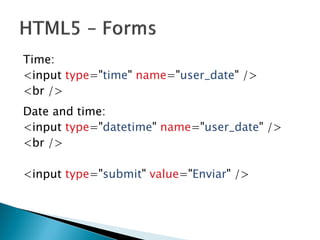













![ Rule-Set
◦ É composta por um seletor e um bloco de
declaração
ELEMENTO {
[bloco de declarações]
}
Ex:
p {
font-family: Arial;
}](https://image.slidesharecdn.com/programaowebcomhtmlecss-130711144227-phpapp02/85/Programacao-Web-com-HTML-e-CSS-65-320.jpg)


![◦ Atributo
A[target] { color: blue; }
img[width=“100”] { color: blue; }
A[title~=“abc”] { color: blue; }
A[title|=“sinf”] { color: blue; }](https://image.slidesharecdn.com/programaowebcomhtmlecss-130711144227-phpapp02/85/Programacao-Web-com-HTML-e-CSS-68-320.jpg)

![ Agora teste os seletores:
a{color:red;}
H2,H3{margin-left:50px;}
*{font-style:italic;}
H3 + p { font-weight: bold; }
p span { font-size:25px; }
.green{color:green;}
#blue{color:blue;}
A[title~="abc"] { text-decoration:underline; }
A[title|="sinform"] { text-decoration:blink;}](https://image.slidesharecdn.com/programaowebcomhtmlecss-130711144227-phpapp02/85/Programacao-Web-com-HTML-e-CSS-70-320.jpg)










![ Font
◦ Seletor { font: [estilo] [variação] [peso]
[tamanho]/[altura] [família] }
Ex: body { font: bold small-caps 12pt/14pt Arial }](https://image.slidesharecdn.com/programaowebcomhtmlecss-130711144227-phpapp02/85/Programacao-Web-com-HTML-e-CSS-81-320.jpg)




![ Background
◦ Seletor { background: [cor-de-fundo] [imagem-de-
fundo] [repetição] [anexo] [posição] }
Ex: body { background: #fff url(img.png) repeat-x
fixed top right}](https://image.slidesharecdn.com/programaowebcomhtmlecss-130711144227-phpapp02/85/Programacao-Web-com-HTML-e-CSS-86-320.jpg)


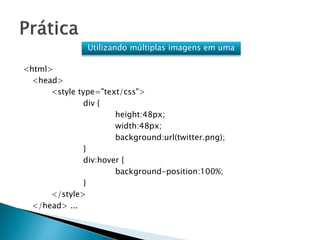

![ Margin
◦ Seletor { margin: [ valor1[ valor2 [ valor3 [ valor4 ]]]] }
Ex: div { margin: 5px 2px 0px 25px; }](https://image.slidesharecdn.com/programaowebcomhtmlecss-130711144227-phpapp02/85/Programacao-Web-com-HTML-e-CSS-91-320.jpg)

![ Padding
◦ Seletor { padding: [ valor1[ valor2 [ valor3 [ valor4 ]]]] }
Ex: div { padding : 5px 2px 0px 25px; }](https://image.slidesharecdn.com/programaowebcomhtmlecss-130711144227-phpapp02/85/Programacao-Web-com-HTML-e-CSS-93-320.jpg)








































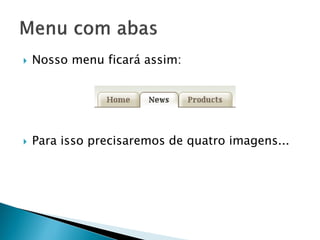








![ O Internet Explorer, foi projetado para
reconhecer a sintaxe especial
<!--[if IE]>
Ele processa o if e interpreta o conteúdo do
comentário condicional como se fosse um
conteúdo normal da página.](https://image.slidesharecdn.com/programaowebcomhtmlecss-130711144227-phpapp02/85/Programacao-Web-com-HTML-e-CSS-143-320.jpg)
![<!--[if IE]> De acordo com o comentário
condicional este
é o Internet Explorer<br> <![endif]-->
<!--[if IE 5]> De acordo com o comentário
condicional
este é o Explorer 5<br> <![endif]-->
<!--[if IE 5.0]> De acordo com o comentário
condicional este é o Internet Explorer 5.0<br>
<![endif]-->](https://image.slidesharecdn.com/programaowebcomhtmlecss-130711144227-phpapp02/85/Programacao-Web-com-HTML-e-CSS-144-320.jpg)
![<!--[if IE 5.5]> De acordo com o comentário
condicional este é o Internet Explorer 5.5<br>
<![endif]-->
<!--[if gte IE 5]> De acordo com o comentário
condicional este é o Internet Explorer 5 ou
maior<br> <![endif]-->
<!--[if lt IE 6]> De acordo com o comentário
condicional este é o Internet Explorer versão menor
que 6<br> <![endif]-->](https://image.slidesharecdn.com/programaowebcomhtmlecss-130711144227-phpapp02/85/Programacao-Web-com-HTML-e-CSS-145-320.jpg)



